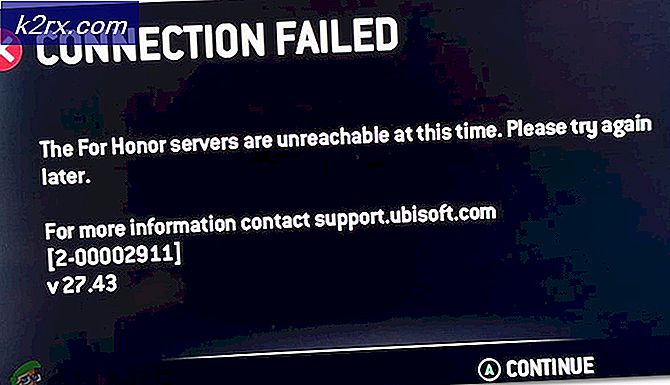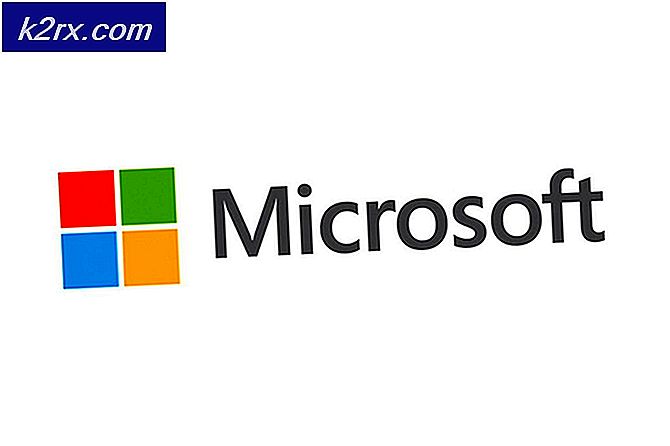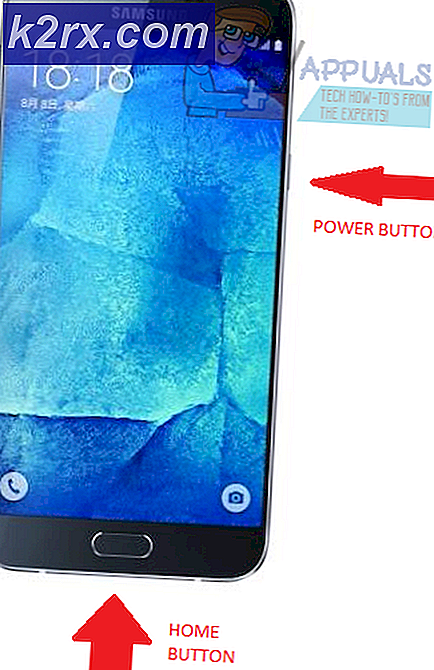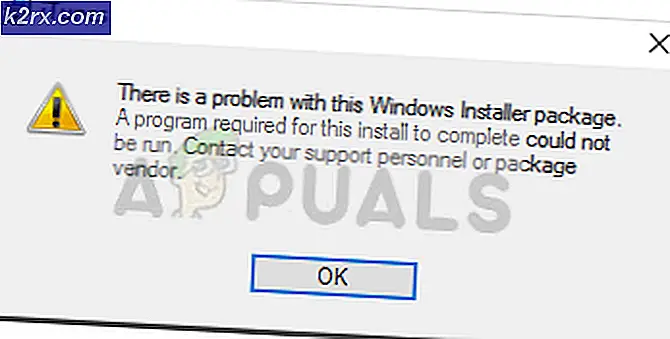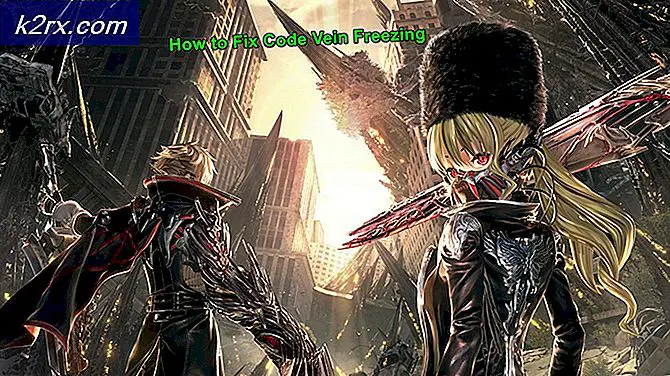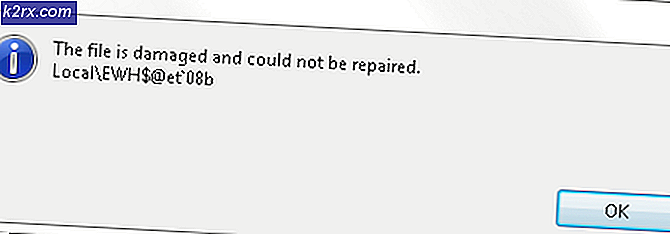Amazon EC2 Bulut Sunucularının Durumu Nasıl İzlenir?
Ağ yönetimi söz konusu olduğunda ağınızı izlemenin büyük önem kazandığı bir dönemdeyiz. Bulut bilişim herkesin yöneldiği bir çözümdür ve fiziksel donanımı satın almak yerine sanallaştırma çok daha uygun maliyetli bir türevdir. Amazon bulut sunucularınızın kullanılabilirliğini ve güvenilirliğini sağlamak için bulut sunucularının AWS Web Konsolundan nasıl izleneceğini bilmeniz önemlidir.
AWS çözümlerinizin tüm noktalarından veri toplamak, özellikle birden çok noktayı çalışmaz hale getirmiş olabilecek bir hatada hata ayıklamada gerçekten yardımcı olduğundan önemlidir. İzleme kolay bir iş değildir, ancak gerçekten de çabaya değer ve bunun için harcadığınız zaman size daha uzun bir arıza süresi kazandırabilir. EC2 bulut sunucularınızın üstünde olabilmek için bulut sunucunuzun performansını farklı zamanlarda farklı yüklerle ölçmeniz ve bulut sunucusunun tepkisini görmeniz önerilir. Bu, örneğinizin maksimum kapasitesini tamamlamanıza yardımcı olacaktır.
Ayrıca sık sık örneklerinizin görüntülerini de oluşturabilirsiniz, böylece veri kaybı veya donanım arızası durumunda hızla tekrar çevrimiçi olabilirsiniz. Bununla birlikte, elimizdeki konuya geçersek, AWS'nin sunduğu iki tür izleme seçeneği vardır, yani tüm işlemleri yapmak için araçları yapılandırmanız gereken otomatik izleme izleme ihtiyacın olan İkinci tür, adından da anlaşılacağı gibi, istenen sonuca ulaşmak için BT yöneticilerinin manuel müdahalelerini içeren manuel izlemedir. Bu kılavuzda otomatik izlemeye odaklanacağız.
Örnek Durum Kontrolleri
Amazon EC2, koşunuz üzerinde düzenli olarak otomatik kontroller gerçekleştirir EC2 bulut sunucuları örnekle ilgili herhangi bir sorun olup olmadığını görmek için. Örneğin uygulamaları çalıştırmasını engelleyebilecek sorunlar. Bu durum kontrolleri dakikada bir yapılır, böylece her zaman EC2 bulut sunucularınızın durumu hakkında güncelleme alırsınız. Durum kontrolünün sonucu ya başarılıdır ya da başarısızdır.
Gerçekleştirilen iki tür denetim vardır: Sistem durumu denetimleri ve Eşgörünüm durumu denetimleri. Sistem durumu kontrolleri, güç kaybı, ağ bağlantısının olmaması gibi sorunları çözmek için AWS'nin katılımını gerektiren sorunlardır. Örnek durumu kontrolleri, sorunu gidermek ve genellikle bozuk dosya sistemi, yanlış ağ yapılandırması vb. Gibi sorunları tespit etmek için sizin katılımınızı gerektirir.
Durum Kontrollerini Görüntüleme
EC2 bulut sunucularınızın durum kontrollerini AWS Management Console'da görüntüleyebilirsiniz. Nasıl görüntüleyeceğiniz aşağıda açıklanmıştır:
- Oturum açın AWS Management Console Ve git EC2.
- Sol taraftaki gezinme bölmesinden Örnekler.
- Şimdi Örnekler sayfa, tıklayın Durum Çekler örnekler listesi altında.
- Durum kontrolünü görmek istediğiniz örneği seçtiğinizden emin olun. Herhangi bir başarısızlık olursa, bununla ilgili daha fazla bilgiyi aşağıda bulabilirsiniz İzleme.
Amazon EC2 Bulut Sunucularını İzleme
Durum kontrolleri dışında, örneğiniz hakkında ek bilgileri İzleme altında bulabilirsiniz. Çeşitli ölçümler hakkındaki bilgileri gerçek zamanlı grafiklerle gösterir, böylece anlamanız ve okumanız daha kolay olur. CPU Kullanımından disk okuma veya disk yazma gibi disk işlemlerine, gelen ağdan bayt cinsinden giden ağa kadar bunların tümü ve çok daha fazlası İzleme altında mevcuttur.
Verileri şu şekilde görüntüleyebilirsiniz:
- Şuraya git EC2 Yönetim Konsol.
- Sol tarafta tıklayın Örnekler ve ardından verilerini görmek istediğiniz Örneği seçin.
- Tıklayın İzleme çeşitli bilgileri gerçek zamanlı olarak görüntülemek için aşağıdaki sekmede.
- Çeşitli dönemlerin toplanan verilerini göstermek için grafikleri de değiştirebilirsiniz; son iki haftaya kadar. Bunu yapmak için, şuradan bir seçenek belirleyin: İçin veriler gösteriliyor sekmenin sağ üst köşesindeki açılır menü.
- Belirli bir metrik için verilerin nasıl toplandığını değiştirmek için bir grafiği tıklayın. Değiştirebilirsin Periyot yanı sıra İstatistik metriğin.
- Daha ayrıntılı izleme için, size biraz daha pahalıya mal olacak CloudWatch ayrıntılı izlemeyi etkinleştirebilirsiniz. Bunu yapmak için, sadece Ayrıntılı İzlemeyi Etkinleştir seçenek sağlanır ve ardından tıklayın Evet, etkinleştir açılır iletişim kutusunda. Sonra tıklayın Kapat.
Bir Alarm Oluşturma
Ölçümler alarm ayarlarında belirlediğiniz bir eşiğe ulaştığında size bildirilmesi için alarmlar oluşturabilirsiniz. EC2 Yönetim Konsolu aracılığıyla kolayca bir alarm oluşturulabilir. Bir bulut sunucusunu durdurma, Amazon EC2 bulut sunucusunu yeniden başlatma veya sonlandırma gibi belirli eylemleri gerçekleştiren çeşitli alarmlar oluşturabilirsiniz. Amazon EC2 Konsolu'nu kullanarak bir alarm oluşturmak için aşağıdakileri yapın:
- Giriş EC2 Yönetim konsolu.
- Sol taraftaki gezinme bölmesinden Örnekler'e gidin.
- Alarm oluşturmak istediğiniz örneği seçin.
- Şuraya git İzleme sekmesini ve ardından Oluşturmak Alarm buton.
- Bildirime bir başlık vermek için konu oluştur seçeneğine tıklayın.
- Bundan sonra, bildirimi alması gereken e-posta adreslerini Bu alıcılarla Kutu.
- Alarm tetiklendiğinde herhangi bir işlem yapmak isterseniz, kontrol edin. Al aksiyon Kutu.
- Ardından, örneği yeniden başlatmak isteyip istemediğinizi seçin; bu, işletim sistemini yeniden başlatmak, örneği durdurmak, örneği sonlandırmak veya kurtarmak anlamına gelir.
- Alarmı oluşturmak istediğiniz belirli ölçüyü seçin ve ardından alarm politikası için bir kriter sağlayın. Örneğin, ne zaman olursa olsun bilgilendirilmek istiyorsanız İşlemci Kullanım yüzde 80'e ulaşır / yüzde 80'i aşarsa, bırak Her ne zaman -e Ortalama ve ayarla Dır-dir -e >= -e 80. Bundan sonra, eşik için bir süre belirtebilirsiniz.
- Son olarak, alarma Alarmın adı kutusunu ve ardından Oluşturmak Alarm buton.
- Bu, alarmınızı oluşturacak ve metrik eşik sağladığınız eşiğe ulaştığında size bilgi verilecektir.
Benzer şekilde, belirli bir durum kontrolü başarısız olursa aynı eylemleri gerçekleştirebileceğiniz durum kontrolü alarmları oluşturabilirsiniz. Bir durum kontrol alarmı oluşturmak için şu adrese gidin: Durum kontrolüs sekmesine tıklayın ve ardından Durum Kontrol Alarmı Oluştur buton. Prosedürün geri kalanı yukarıdaki ile aynıdır.